iPhoneの連絡先をラクラク管理!オススメのソフト紹介
iPhoneにはデフォルトで『連絡先』というアプリが入っていますね。知人・友人など、様々な方の電話番号やメールアドレス、住所や誕生日などを登録しておくことが出来ます。ガラケーで言うところの、『アドレス帳』とか『連絡帳』といった機能に相当するアプリです。携帯電話を持っていて、この機能を使ったことのない方は、絶対にいないでしょう!電話を掛けるのにもメールを送るのにも、必須の機能です。
『連絡先』アプリで新規連絡先を登録するには、このアプリをタップして立ち上げたら、画面右上の『+』マークをタップ!必要事項を記入して『完了』をタップするだけです。 しかし、フリック入力に慣れていない方や、普段パソコンをよく使っている方からしてみたら、もしかするとこの作業は面倒に感じるかもしれません。キーボードでのタイピング入力が早い方なんかは、『iPhoneにキーボードがついていたら、フリック入力でイライラしなくていいのに!』と思ってしまうかもしれません。それに、パソコンの大きな画面で『連絡先』を管理できたら、見やすいしわかりやすいし、便利だと思いませんか?
そんなあなたにオススメなのがWondershare『TunesGo』!このソフトを使えば、パソコンの画面で『連絡先』を管理することが出来ます!もちろん、『連絡先』の管理は数ある『TunesGo』の機能の一つに過ぎません。『TunesGo』なら他にも、iPhoneで撮影した動画や写真の管理、音楽ファイルやプレイリストの管理、『メッセージ』アプリ内のメールの管理もラクラクです!今回は、このソフトを使って『連絡先』の管理をする方法をご紹介しますね。
ステップ1:
まずは、『TunesGo』をインストールして、このソフトを立ち上げましょう。次に、USBケーブルを使って、パソコンとiPhoneを接続します。すると、『TunesGo』の画面には、接続されているiPhoneの情報が表示されます。画面左側のメニューバーから『連絡先』を選択しましょう。 『連絡先』をクリックすると、画面右側に『連絡先』アプリ内に登録されている情報が一覧表示されます。
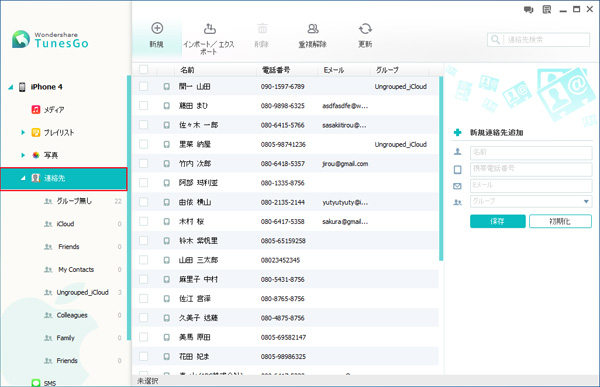
ステップ2:
『TunesGo』を使って新規連絡先を追加したい場合は、画面右側にある『新規連絡先追加』から情報を登録しましょう。名前・携帯電話番号・Eメール・グループに必要事項を入力したら『保存』をクリックすることで連絡先を追加することが出来ます。 連絡先を削除する場合は、削除したい連絡先の左側にあるチェックボックスにチェックをし、画面上部の『削除』を選択します。
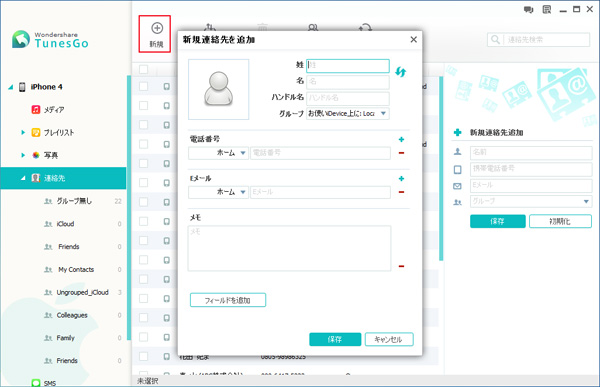
画面上部の『重複解除』をクリックすると、同じ内容の連絡先が複数登録されている場合、ダブっているものを削除することが出来ます。
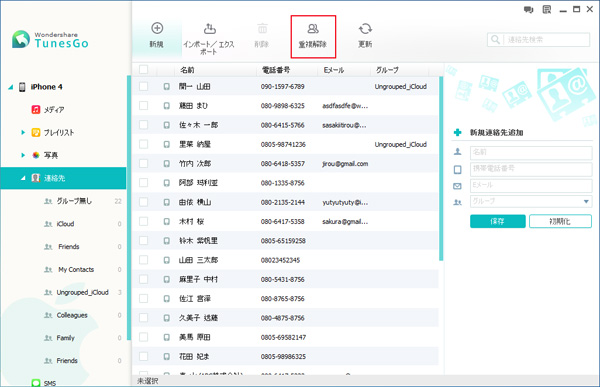
『インポート・エクスポート』は、連絡先ファイルをパソコンに移したり、パソコンに保存されている連絡先ファイルをiPhoneに取り込んだりすることが出来ます。
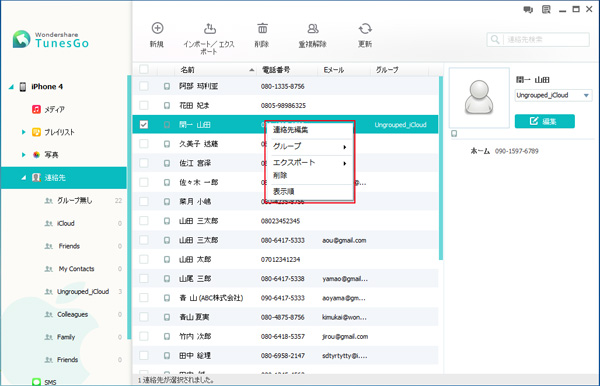
ステップ3:
連絡先ファイルをパソコンに移す場合は、移したい連絡先のチェックボックスにチェックを入れ、『インポート・エクスポート』をクリック。『選択された連絡先をエクスポート』を選択し、保存する形式を選択します。 パソコンに保存されている連絡先ファイルを取り込みたい場合は、『インポート・エクスポート』をクリックし、『連絡先をインポート』を選択。そして取り込みたいファイルの形式を選べばOK。
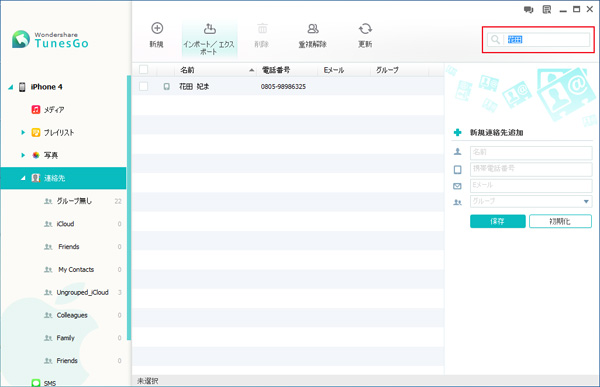
多様な方法で『連絡先』を管理することが出来る『TunesGo』。あまりの便利さに、一度使ったら離れられなくなってしまうかもしれません!何度も言いますが、『TunesGo』を有能さはこれだけではないのです!このソフトのことをもっと知りたいなら…まずは無料体験版をインストールしてみてはいかがですか?



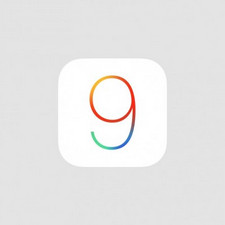

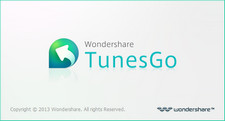


ouou
Editor
コメント(0)